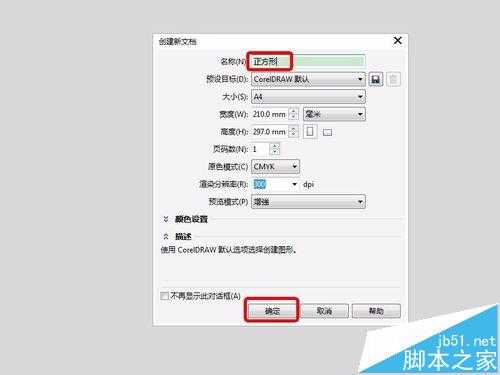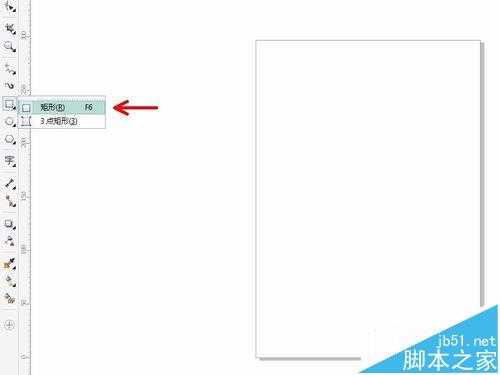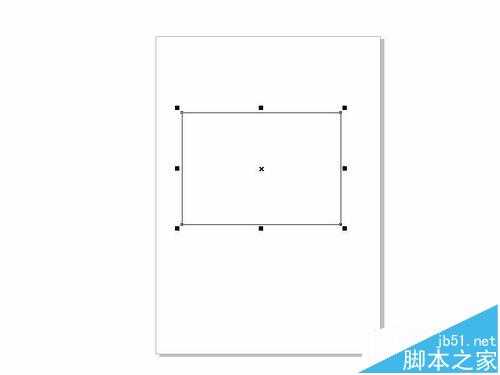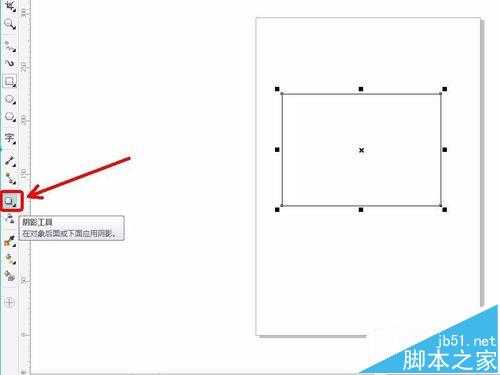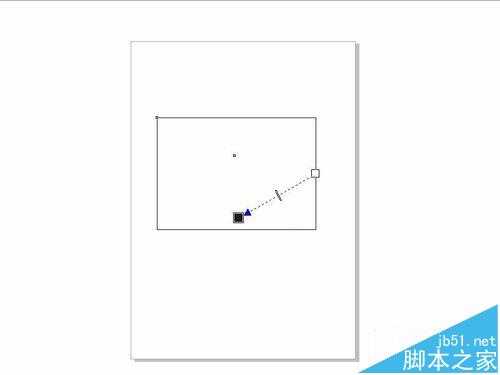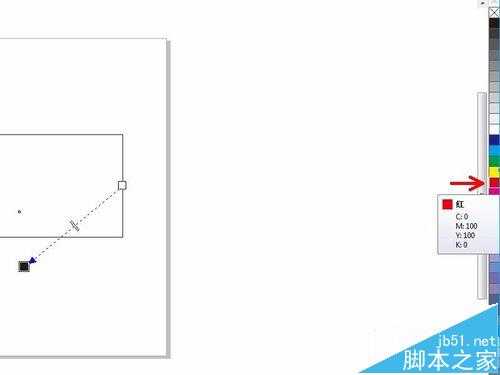cdr怎么给矩形添加阴影并设置阴影的颜色范围?
平面设计 发布日期:2024/9/24 浏览次数:1
正在浏览:cdr怎么给矩形添加阴影并设置阴影的颜色范围?
CorelDRAW如何绘制图形阴影?小编以CorelDRAW X7为例,给大家详解绘制图形阴影的操作方法,以绘制方形平面图阴影为例进行演示,其他版本的操作类似。
- 软件名称:
- CorelDRAW X7 SP3 v17.3.0 中文安装精简版[32&64位]
- 软件大小:
- 303MB
- 更新时间:
- 2016-05-16立即下载
一、绘制阴影
1、打开CorelDRAW X7,按下Ctrl+N新建文档。可以给新建的文档命名。
2、选择左侧工具栏矩形工具,在画布中画一个矩形框。然后点击阴影工具,选择阴影的起始位置,如矩形右边。然后拖动鼠标向某一方向建立阴影。
3、此时我们看不到阴影?为什么,因为我们刚刚只是画了一个矩形框。这里还需要给框填充颜色,使其成为一个平面。对,平面才有阴影吧。选择右侧颜色工具条,比如红色点击一下。这时,我们看到阴影了。
二、改变阴影的颜色,改变阴影范围;改变原图颜色
上一页12 下一页 阅读全文
荣耀猎人回归!七大亮点看懂不只是轻薄本,更是游戏本的MagicBook Pro 16.
人们对于笔记本电脑有一个固有印象:要么轻薄但性能一般,要么性能强劲但笨重臃肿。然而,今年荣耀新推出的MagicBook Pro 16刷新了人们的认知——发布会上,荣耀宣布猎人游戏本正式回归,称其继承了荣耀 HUNTER 基因,并自信地为其打出“轻薄本,更是游戏本”的口号。
众所周知,寻求轻薄本的用户普遍更看重便携性、外观造型、静谧性和打字办公等用机体验,而寻求游戏本的用户则普遍更看重硬件配置、性能释放等硬核指标。把两个看似难以相干的产品融合到一起,我们不禁对它产生了强烈的好奇:作为代表荣耀猎人游戏本的跨界新物种,它究竟做了哪些平衡以兼顾不同人群的各类需求呢?
人们对于笔记本电脑有一个固有印象:要么轻薄但性能一般,要么性能强劲但笨重臃肿。然而,今年荣耀新推出的MagicBook Pro 16刷新了人们的认知——发布会上,荣耀宣布猎人游戏本正式回归,称其继承了荣耀 HUNTER 基因,并自信地为其打出“轻薄本,更是游戏本”的口号。
众所周知,寻求轻薄本的用户普遍更看重便携性、外观造型、静谧性和打字办公等用机体验,而寻求游戏本的用户则普遍更看重硬件配置、性能释放等硬核指标。把两个看似难以相干的产品融合到一起,我们不禁对它产生了强烈的好奇:作为代表荣耀猎人游戏本的跨界新物种,它究竟做了哪些平衡以兼顾不同人群的各类需求呢?